Google Driveがアンインストールできない場合(Windows)
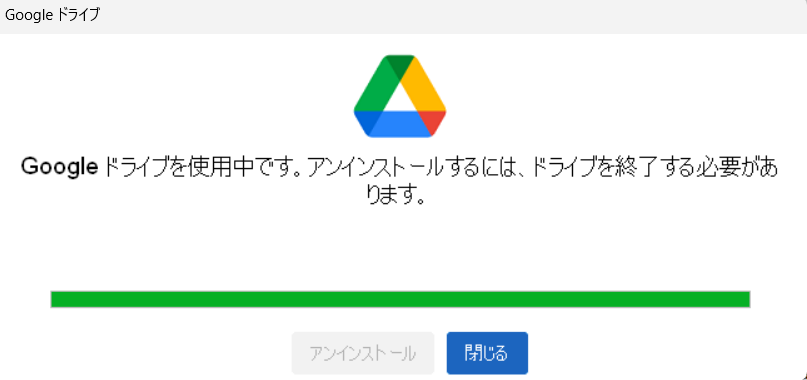
画像のようにコントロールパネルからGoogle Driveのアンインストールに失敗した場合、通知領域に表示(隠れている)Google Driveがログインしたままの可能性があります。こちらをログアウトしてから再度コントロールパネルからアンインストールをすると問題なく実行できましたのでそちらを共有したいと思います。
アンインストール方法
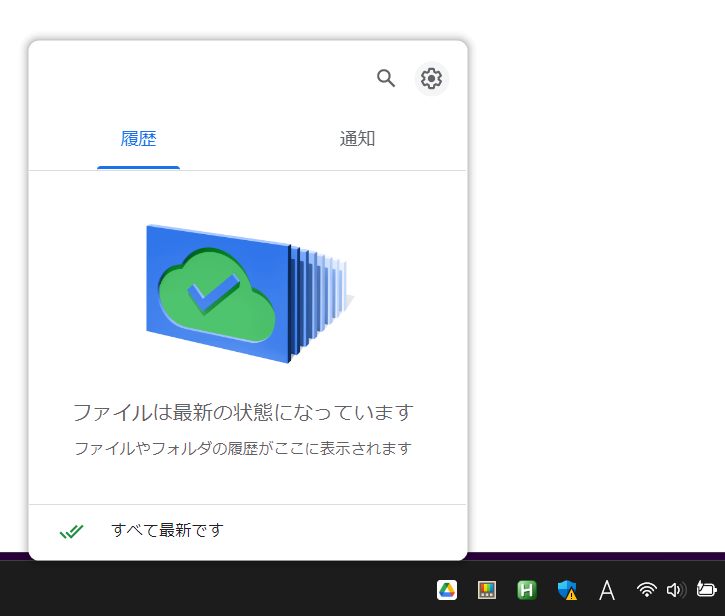
通知領域に表示されているGoogleDriveのアイコンをクリックします。
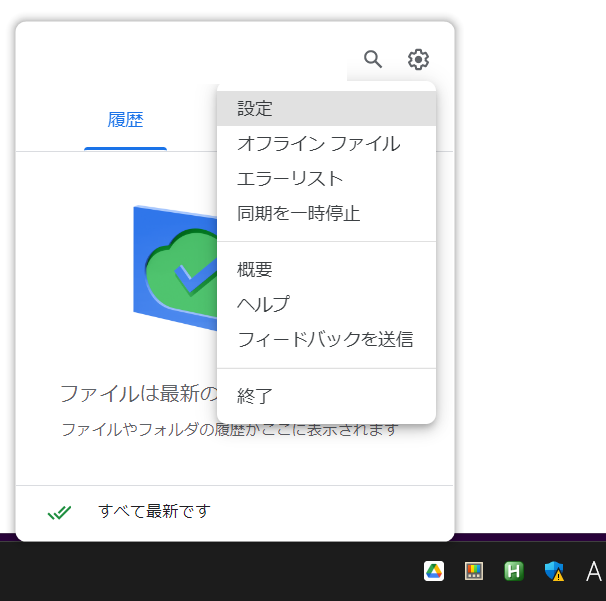
設定アイコンをクリックして【設定】を選択します。
※【終了】を選択してコントロールパネルからアンインストールすることもできますが、再度GoogleDriveをインストールしたときにログイン情報が残ったままなのでそれでもいい人は終了を選択すればよいかと思います。
ログイン情報もリセットしたい場合は【設定】を選択してください。
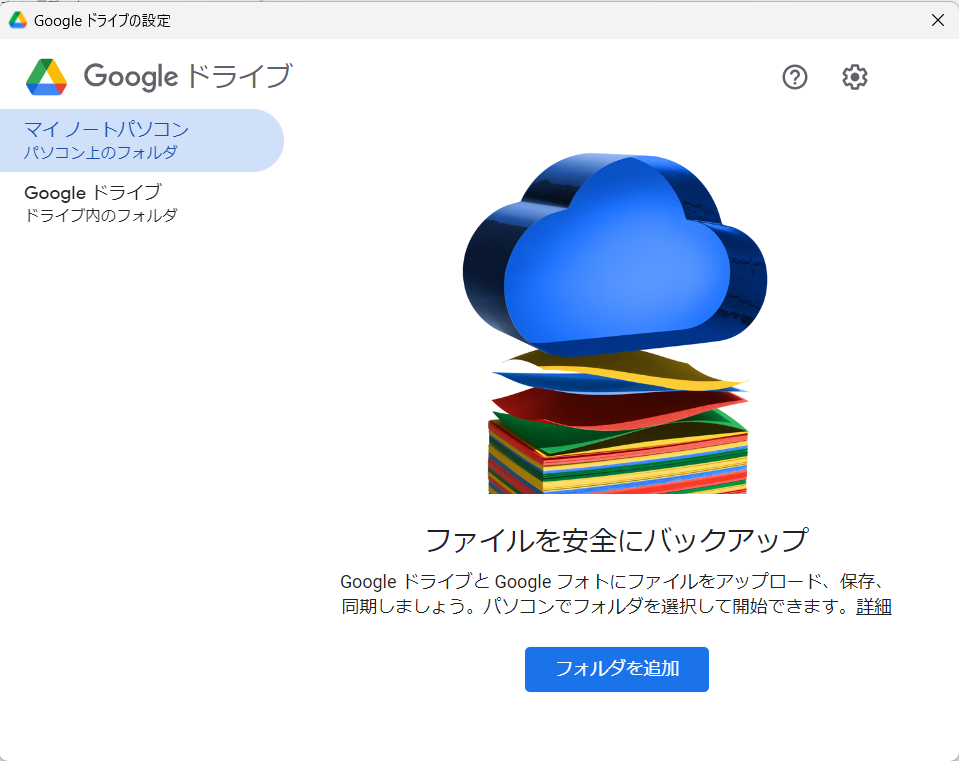
設定を選択するとGoogleドライブ設定が開かれるので右上にある設定アイコンをクリックします。
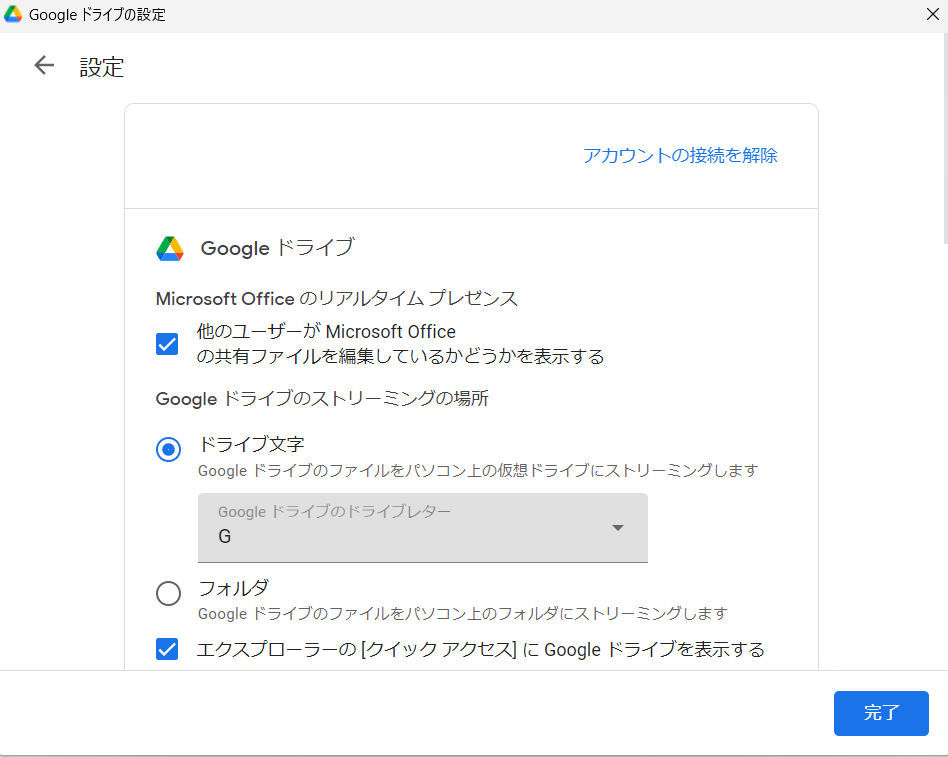
【アカウントの接続を解除】をクリックします。
そして確認画面が表示されるので、接続を解除を選択します。
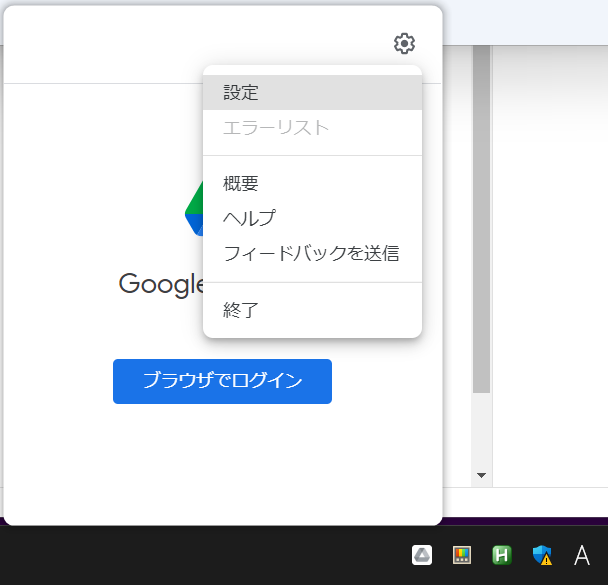
最後、通知領域のドライブのアイコンがグレーの状態になっていればログアウトの状態になっています。その状態で終了を選択します。
こちらの終了を選択しないでコントロールパネルからアンインストールしようとしてもできないので必ず終了してください。
コントロールパネルからGoogl Driveのアンインストール
最後にコントロールパネルからプログラムのアンインストール一覧からGoogle Driveをアンインストールすると問題なく削除できるようになります。